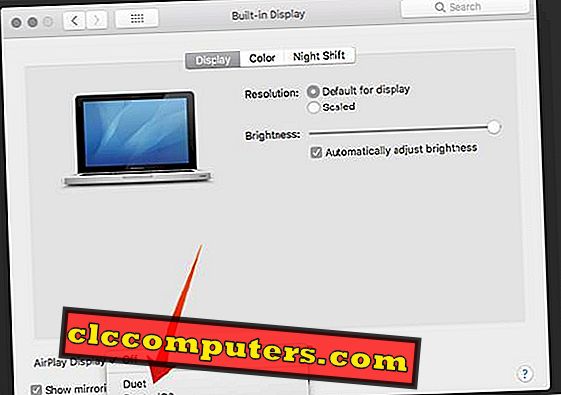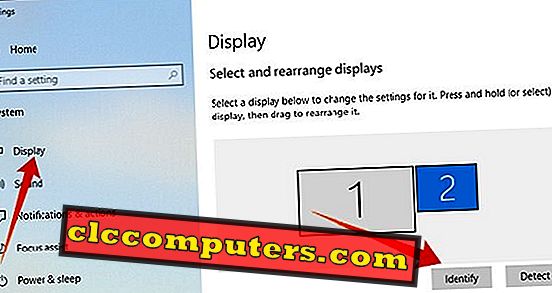Otrā ekrāna iegūšana Mac vai Windows sistēmām var būt diezgan dārga, jo jums ir jāmeklē displeja kvalitāte un citi kritēriji. Bet, kas notiks, ja jūs varētu to atrisināt, izmantojot iPad uz savām rokām? Apple sāka jaunu iPad Pro ar diezgan lielu ekrānu un labu displeja kvalitāti. Tagad varat iestatīt Apple iPad kā otru Mac un Windows displeju . Ja esat izstrādātājs vai video redaktors, varat paplašināt iPad kā otro Windows vai Mac ekrānu.
Šeit ir daži labākie risinājumi, kā izmantot iPad, iPad Air, iPad Pro vai iPad Mini kā otru ekrānu Mac un Windows.
Izmantojiet iPad kā otro ekrānu Mac datoram
Kaut gan gan Apple iPad, gan Mac ierīces (iMac vai MacBook) ietilpst Apple zīmolā, tās neļauj jums noklikšķināt tikai uz ekrāna vai pat failiem. Tāpēc, ja jūs meklējat iebūvētu iespēju, lai kopīgotu ekrānu un paplašinātu Mac datora displeju, tā nav viena klikšķa izvēle. MacOS nav iebūvēta funkcija, kas ļaus jums savienot ar iPad zibens kabeli un kopīgot displeju.

Šim nolūkam mums ir jāpaļaujas uz dažām trešās puses lietotnēm. Lielākā daļa no tām ir pieejamas no App Store, nemaz nerunājot par Duet Display lietotni, kuru izstrādāja daži bijušie Apple inženieri. Duet Display lietojumprogramma Windows un Mac datoriem ir pieejama bez maksas, bet iPad jums ir jāiegādājas no App Store par 9, 99 ASV dolāriem. Lūk, kā izmantot savu iPad kā otro monitoru vai otro ekrānu Mac datoram.

Jūsu Mac datorā
- Atveriet lietotni App Store .
- Instalējiet Duet displeju savā Mac datorā .
- Pēc instalēšanas atveriet Duet displeju no “ Applications ”.
Tagad esat pabeidzis iestatīt Dueta displeju savā Mac datorā. Tagad ir pienācis laiks iPad .
- Iegādājieties un instalējiet Duet Display lietotni no App Store .
- Atveriet lietotni un parādīsies uzvedne uz “ Savienoties ar Mac vai PC .”
Pēc Duet Display lietojumprogrammas konfigurēšanas gan savā iPad, gan Mac datorā, izpildiet soļus, lai izmantotu iPad kā otru monitoru.

- Atveriet Duet Display lietotni savā iPad .
- Savienojiet iPad un Mac, izmantojot zibens uz USB / C tipa kabeli.
- IPad automātiski pielāgos izšķirtspēju un pārvēršas par Mac sekundāro displeju. Ja tā nav, izpildiet šīs darbības.
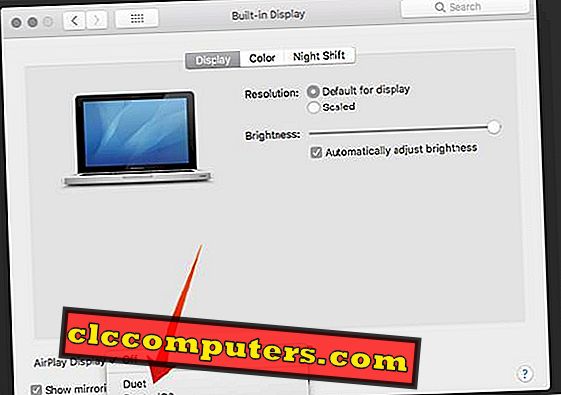
- Atveriet sistēmas System Preferences operētājsistēmā Mac.
- Noklikšķiniet uz Displeji .
- Meklējiet “ AirPlay Display ” un noklikšķiniet uz tās blakus esošās nolaižamās izvēlnes.
- Sarakstā izvēlieties „ Duet ”.
Alternatīvi, jūs varat darīt šo soli no pašas augšējās izvēlnes. Kad iPad ir pareizi pievienots Mac datoram, augšējā izvēlnes joslā tiks parādīta ikona, kas paredzēta AirPlay ar Duet.
Šajā procedūrā ir nepieciešams pieslēgt iPad un Mac kabeli, un bezvadu savienojums vēl nav pieejams. Jūs varat sagaidīt jaunu Duet Display atjauninājumu ar bezvadu savienojuma atbalstu iPads, jo izstrādātāji pašlaik strādā pie tā.
Spogulis Mac ekrāns iPad Dispaly
Dueta displejs ir ne tikai displeja paplašināšanas rīks, bet to var izmantot kā pašu spoguļattēlu . Lietojumprogrammā ir opcija, kas ļauj spogulēt visu, kas ir jūsu Mac galvenajā displejā. Lūk, kā.

- Savienojiet iPad un Mac, izmantojot kabeli.
- Noklikšķiniet uz ikonas AirPlay jūsu Mac izvēlnes joslā .
- Izvēlieties “ Mirror Built-in Display ”, nevis “ Use as Separate Display ”.
Izmantojiet MacBook Touch Bar iPad
Duet Display lietotne ir aprīkota ar daudzām būtiskām funkcijām, un viena no tām ir iPad Touch Bar . Ja jums ir garlaicīgi jūsu MacBook skārienjosla vai vēlaties pievienot Touch Bar jūsu iMac, izmantojiet iebūvēto funkciju Duet displejā . Izpildiet soļus, lai izmantotu savu iPad kā Touch Bar for Mac.

- Pēc iPad pievienošanas otram ekrānam, noklikšķiniet uz Macet displeja ikonas Mac izvēlnes joslā.
- Izvēlieties opciju “ Iespējots ” pret „ iPad Touch Bar ” opciju.
Kad izmantojat iPad sekundāro ekrānu ar Mac, izšķirtspēja un stabilitāte ir diezgan laba. Mēs izmantojam dažus izšķirtspējas problēmas ar Windows, izmantojot iPad kā sekundāro monitoru.
Izmantojiet iPad kā otro ekrānu Windows datoram
Neuztraucieties, ja atrodaties sistēmā Windows un vēlaties, lai displejs tiktu paplašināts uz jūsu iPad piederošo iPad, tāpat kā Mac. Atšķirībā no vairuma citu lietojumprogrammu Duet Display izstrādātāji ir paplašinājuši savu apkalpojamību arī uz Windows operētājsistēmu. Tādējādi jūs varat izmantot savu iPad kā sekundāro displeju arī Windows datoram. Lai iegūtu displeja izvadi gan no Mac, gan Windows operētājsistēmām, jūsu iPad ir nepieciešama tikai tāda pati Duet Screen lietotne.
Lūk, kā izmantot iPad kā otro ekrānu Windows datoram.

- Instalējiet Duet Display Client for Windows no Duet Display Website .
- Atveriet lietotni datorā un iPad.
- Lietojumprogrammas logā atlasiet Framerate, Performance un Resolution .
- Savienojiet abas ierīces, izmantojot USB kabeli.
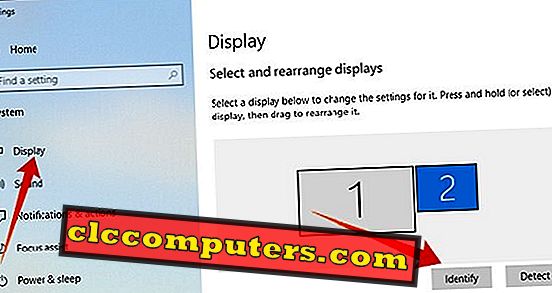
- Atveriet iestatījumus Windows datorā.
- Noklikšķiniet uz Sistēma> Displejs .
- Izvēlieties un pārkārtojiet Windows sekundāro displeju.
- Novietojiet iPad kopā ar datoru kā iestatījumos.

Duet lietotne automātiski atlasīs vislabāko iPad izšķirtspēju, lai parādītu loga ekrānu. Tomēr jūs varat mainīt ekrāna izšķirtspēju, pamatojoties uz jūsu prasību un lietotnēm, kuras lietojat sistēmā Windows.
Spoguļojiet Windows displeju ar iPad ekrānu
Līdzīgi Mac datoram, jūs varat atspoguļot Windows datora ekrānu uz iPad, izmantojot Duet Display lietotni. Lūk, kā.

- Pievienojiet iPad un Windows datoru, izmantojot USB kabeli, izmantojot Duet Display lietotni.
- Atveriet iestatījumus Windows datorā.
- Noklikšķiniet uz Vispārīgi .
- Izvēlieties Displeja iestatījumi .
- Ritiniet uz leju un noklikšķiniet uz nolaižamās izvēlnes sadaļā “ Vairāki rādījumi ”.
- Izvēlieties “ Dublēt šos attēlus ”.
- Ja vēlaties to izmantot kā atsevišķu ekrānu, izvēlieties “ Paplašināt šos displejus ”.
Paplašināt displeja režīmu ļauj izmantot divus ekrānus, lai parādītu citu informāciju. Tas ir labi, lai uzlabotu produktivitāti, iegūstot informāciju no diviem ekrāniem, un jūs varat pārvietoties pa dažādiem logiem uz abiem ekrāniem, pamatojoties uz jūsu vajadzībām.
Papildu lietotnes, lai konvertētu iPad kā sekundāro monitoru
Papildus Duet ekrānam ir vairākas citas lietojumprogrammas, kuras varat apsvērt, paplašinot Mac displeju. Jūs varētu izmantot tos kā Duet Display, lai izmantotu mūsu iPad kā otro ekrānu Mac un Windows. Mēs meklējam dažas labākās alternatīvas, ja meklējat kaut ko citu, nevis Duet Display lietotni.
Gaisa displejs 3
Tāpat Duet Display, Air Display 3 ir vēl viena lietotne, kas pārvērš jūsu iPad otrā Mac ekrānā. Lietotne atrisina vienu no lielākajām Duet displeja funkcijām, kas ir bezvadu savienojums . Jūs varat izveidot savienojumu ar Mac, izmantojot USB kabeli vai WiFi tīklu. Tāpat jums ir jāinstalē resursdatora lietotne Mac datorā. Un klienta puses lietotne jūsu iPad, lai to izmantotu kā sekundāro displeju. Jūs varat izmantot sava iPad spiediena displeju (3D displeju), lai izmantotu tādas programmas kā Photoshop, izmantojot pirkstu vai Apple zīmuli .

Lietojumprogramma atbalsta arī savienojumu līdz pat 4 iPads, lai to izmantotu kā vairākus displejus, kas savienoti ar vienu Mac. Jūs pat varat izmantot pieskārienu žestus, ieskaitot pieskārienu, saspiešanu, tālummaiņu utt.
Get Air Display 3: App Store (iOS) Mac / WIndows
Ekrāni
Ekrāni ir attālais darbvirsmas klients iOS un MacOS ierīcēm. Klientu programmas gan Mac, gan iPad var iegūt no iTunes veikala. Gan Mac, gan iPad lietojumprogrammas ekrāniem ir jāiegādājas atsevišķi, kas jums izmaksātu 20 ASV dolārus. Savienojums starp ierīcēm ir pilnīgi bezvadu un jūs varat kontrolēt datoru tieši no paša iPad.

Ekrāna lietotne nodrošina gan atspoguļošanu, gan tālvadību . Lai piekļūtu savam Mac datoram no iPad, jums jāievada caur SSH tunelēšanu . Pretējā gadījumā varat vienkārši atspoguļot Mac galveno displeju uz iPad.
Saņemt ekrānus: App Store (iOS) App Store (Mac)
Luna displejs
Atšķirībā no citām iepriekš minētajām lietotnēm, Luna displejs ir uz aparatūru orientēta ierīce, kas palīdz izmantot savu iPad otru ekrānu Mac datoram. Tas ne tikai savieno un koplieto ekrānus ar vadu vai bezvadu savienojumu. Lai uzlabotu veiktspēju un uzlabotu atsvaidzes intensitāti, tie piedāvā īpašu bezvadu dongle ierīci, kas vispirms ir jāpievieno Mac. Jums būs jāiegādājas neliela USB ierīce, kas ir paredzēta tieši savienošanai ar Mac USB portu.

Jūs varat izmantot klienta lietotni savā iPad un Mac ierīcē, lai savienotu pārī ierīces un sāktu lietot. Tā piedāvā ātrāku skatu un tiešu pieskārienu vadību tieši no Apple iPad.
Apmeklējiet Luna displeju
Labi, ja jūs meklējat kādu uzticamu, pieejamu cenu šeit, balstoties uz mūsu pieredzi, mēs iesakām jums doties ar pašu Duet displeju . Kad izmantojat programmu Duel, ir jāizmanto apgaismojuma kabelis. Un dev komanda uzsāk risinājumu, lai strādātu ar iPad kā sekundāro monitoru bez kabeļiem. Jūs varat izvēlēties 3 Air Display 3, ja meklējat bezvadu displeja atbalstu iPad kā otru Mac ekrānu.